电脑怎么弄出任务管理器 怎么用快捷键调出任务管理器
发布时间:2023-08-23 11:17:29 浏览数:
电脑怎么弄出任务管理器,电脑的任务管理器是一款非常实用的工具,它可以帮助我们监控和管理正在运行的程序和进程,对于一些不稳定的软件或占用过多系统资源的进程,我们可以通过任务管理器进行关闭或优化,从而提高电脑的运行效率。如何快速地打开任务管理器呢?我们可以通过使用快捷键来方便地调出任务管理器,以便随时监控和处理电脑中的运行情况。下面我们将详细介绍如何使用快捷键打开任务管理器,让你轻松掌握这一技巧。
具体方法:
1方法一:在桌面任务栏处单击鼠标右键,在弹出右键菜单项里选择“任务管理器”。确定即可调出任务管理器。

 2方法二:在电脑桌面上鼠标左键单击--"开始"菜单--选择"运行"选项--在弹出的运行框里输入“taskmgr”确定后调出任务管理器。
2方法二:在电脑桌面上鼠标左键单击--"开始"菜单--选择"运行"选项--在弹出的运行框里输入“taskmgr”确定后调出任务管理器。 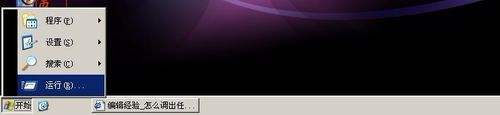

 3同时按下键盘上Ctrl+Shift+Esc键,就可以打开任务管理器(最快的)
3同时按下键盘上Ctrl+Shift+Esc键,就可以打开任务管理器(最快的) 4.
 5打开我的电脑(如下图)找到系统盘(我的是C盘),鼠标左键双击我的C盘。在进入C盘的目录下里面鼠标左键双击WINDOWS文件夹进入"WINDWOS"文件夹界面下,在WINDOWS文件夹界面下找到SYSTEM32文件夹,鼠标左键双击"SYSTEM32"文件夹进入SYSTEM32文件夹下找到"taskmgr.exe"并鼠标左键双击打开运行就可以打开任务管理器(或按键盘上的ENTER键)。
5打开我的电脑(如下图)找到系统盘(我的是C盘),鼠标左键双击我的C盘。在进入C盘的目录下里面鼠标左键双击WINDOWS文件夹进入"WINDWOS"文件夹界面下,在WINDOWS文件夹界面下找到SYSTEM32文件夹,鼠标左键双击"SYSTEM32"文件夹进入SYSTEM32文件夹下找到"taskmgr.exe"并鼠标左键双击打开运行就可以打开任务管理器(或按键盘上的ENTER键)。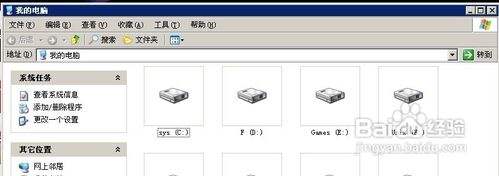
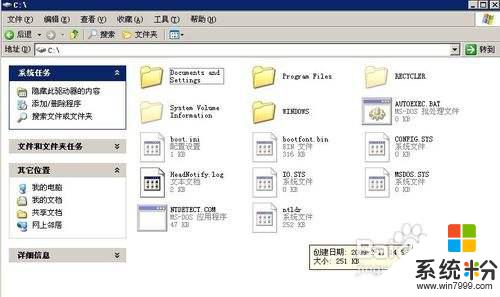
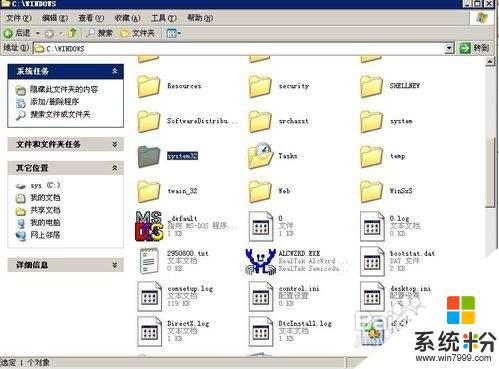

 6按Ctrl+Alt+Delete,然后选任务管理器即可
6按Ctrl+Alt+Delete,然后选任务管理器即可以上就是电脑如何打开任务管理器的全部内容,如果您遇到了这种情况,可以按照小编的方法来解决,希望这些内容能为您提供帮助。